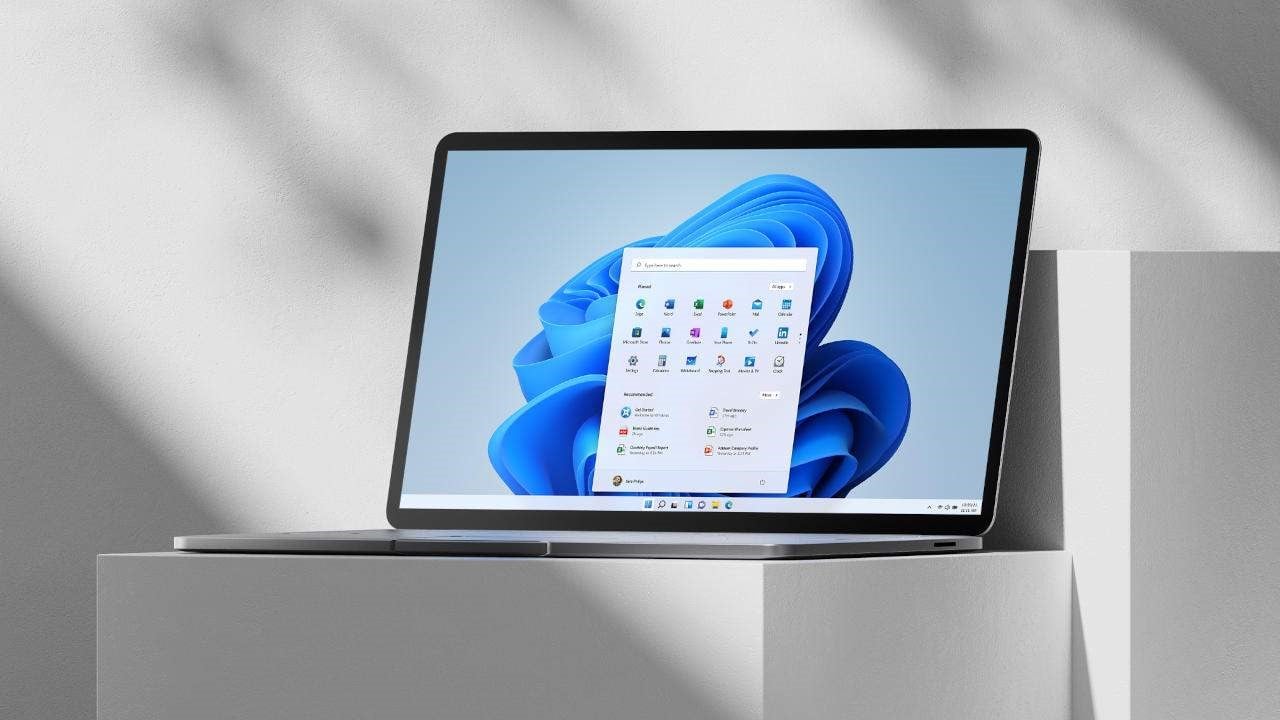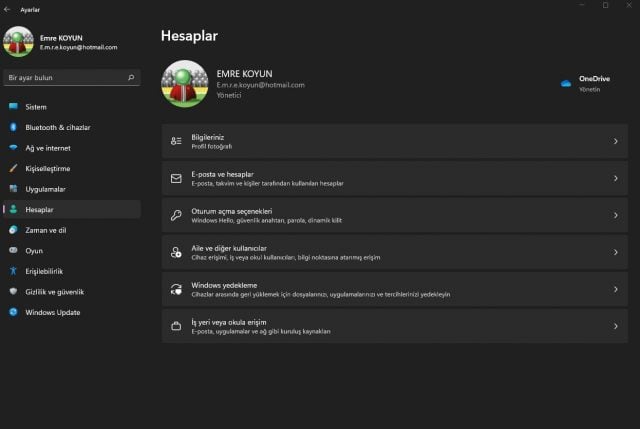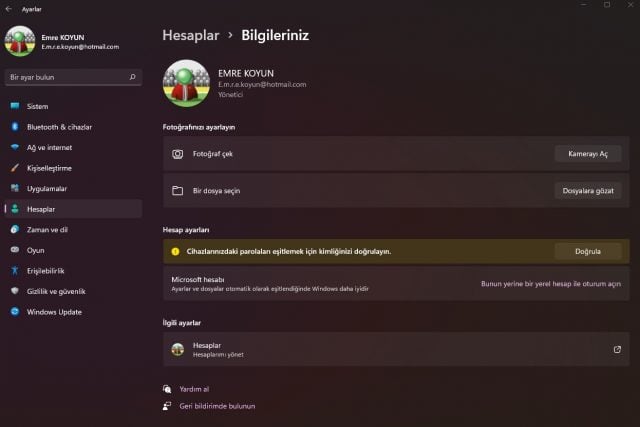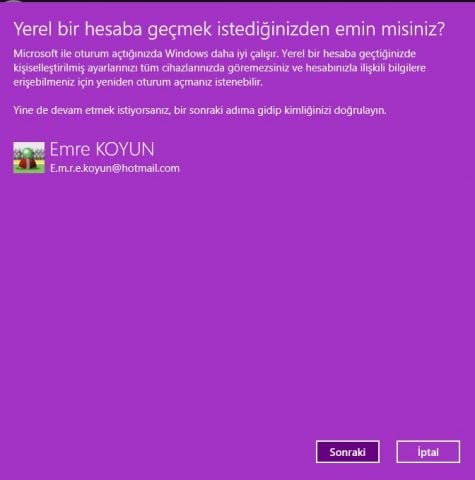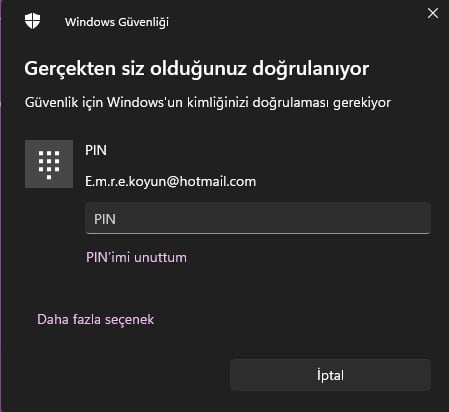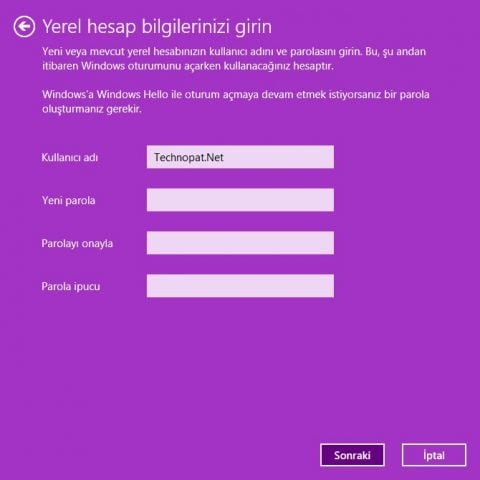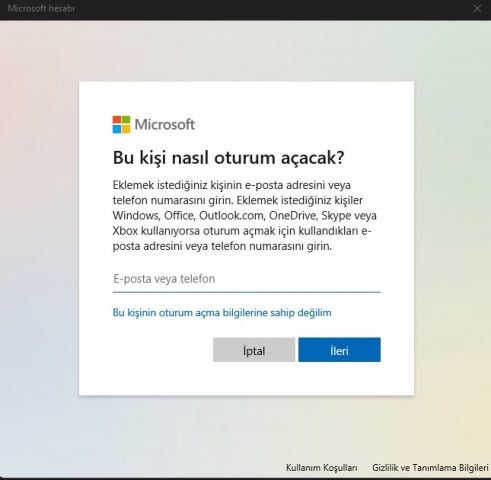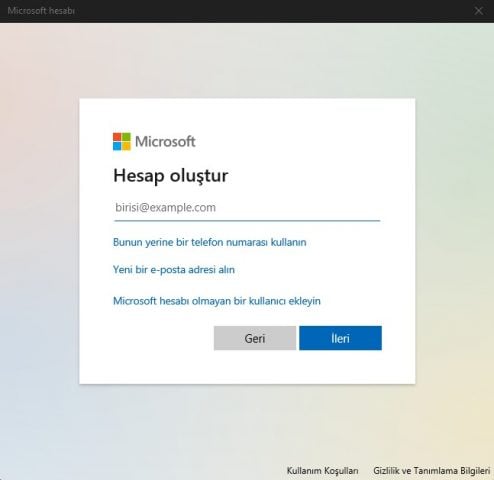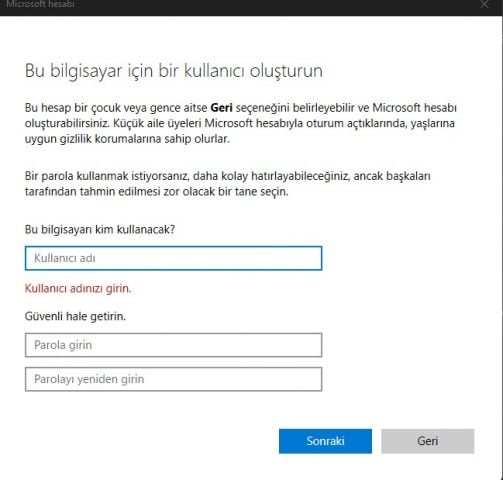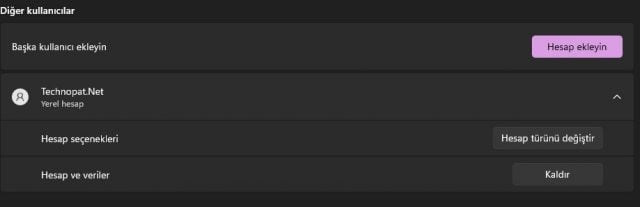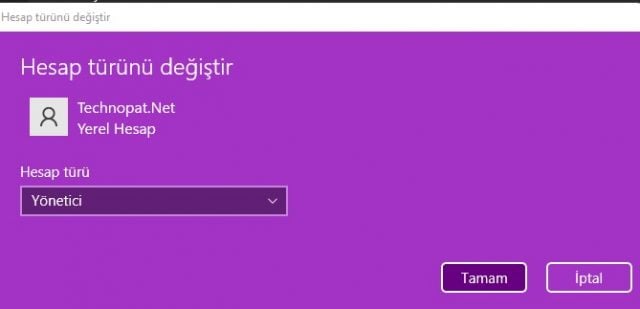Windows 11 yüklü bilgisayarınızda Microsoft Hesabını kaldırıp yerel hesaba geçmek için adım adım yapmanız gerekenlere bakıyoruz.
Resmî olarak dağıtıma çıkan Windows 11, Home sürümünü kurmak istediğinizde Microsoft hesabıyla oturum açma şartı koşuyor. Pro sürümü yüklerseniz böyle bir şart yok ama elinizdeki lisans sadece Home ve Home Single Language kapsaıyorsa bu sorunu nasıl çözeceksiniz? Sorun yok. Dilerseniz Microsoft hesabını kaldırıp yerel hesaba geçebilirsiniz.
Eğer Insider sürümünde iseniz bu işlemden sonra sistemin Insider abonelği biteceği için Insider Build güncellemeleri artık gelmeyecek. Yeni gelmesi planlanan özelliklerden mahrum kalacak fakat en yeni nesil işletim sistemini bir süre deneyimleyebileceksiniz.
Microsoft Hesabı’nızı silmeden önce bilmeniz gerekenler
- Öncelikle bir Microsoft hesabının bilgisayarınızla olan ilişkisini kesmek istiyorsanız, Microsoft hesabınızı bilgisayarınızdan kaldırmak yerine hesap türünüzü değiştirin. Bu işlem tüm dosyalarınızı, klasörlerinizi, uygulamalarınızı ve ayarlarınızı koruyacaktır. Temel olarak, aynı hesabı aynı verilerle ancak değiştirilmiş bir adla kullanacaksınız. Ayrıca, ilgili Microsoft hizmetlerinden ve özelliklerinden bazılarına erişemeyeceksiniz.
- İkincil olarak Microsoft hesabınızı Windows 11’den kaldırabilmek için Yönetici ayrıcalıklarına sahip bir yerel hesaba ihtiyacınız olacaktır.
- Üçüncül olarak Microsoft hesabınızın kaldırılmasıyla birlikte ilişkili tüm verileriniz kaybolacaktır (yerel dosyalar değil).
- Dördüncül olarak, Home versiyonu internet bağlantısı zorunlu olarak yüklenebiliyor. Yerel hesapla kurulum yapmak isteyenlerin Pro sürümünü kurması gerekiyor.
- Son olarak hesabınızın PC’nizden kaldırmanız hesabınızı silmeyecektir. Mail ve diğer servislerinize web tarayıcı, mobil uygulama vb. yerlerden hesap adınız ve şifrenizle tekrar girebilirsiniz.
Windows 11 Microsoft Hesabı yerine yerel hesap ekleme
Microsoft Hesabınızı tamamıyla silmenize gerek olmamakla birlikte yerel hesaba geçiş işlemi yapabilirsiniz. Bununla birlikte dilerseniz hesabınızı kaldırabilirsiniz de. Sözü daha fazla uzatmadan gelin Windows 11’de Microsoft Hesabı nasıl değiştiriliyor görelim.
- İlk olarak ayarlar kısmına geçiş yapın. Ardından açılan pencereden Hesaplar diyerek ilerleyin.

Windows 11 Hesaplar - Biligleriniz yazan menüye tıklayın. Karşınıza çıkan bir diğer kısımda ise Hesap ayarları başlığı altında yer alan Bunun yerine bir yerel hesapla oturum açın yazısına tıklayın.

Hesap bilgileri - Tıkladığınız zaman karşınıza bir onay metnimsi bir yazı gelecektir. Burada kimliğinizi (hesap şifrenizi) doğrulamanız istenecek.

Yerel hesaba geçiş onay metni - Sonraki dediğinizde hesap şifrenizi aşağıdaki açılacak alana girmeniz gerekecek. Eğer ki kurulumda PIN kodu da atadıysanız onu soracaktır. PIN’imi unuttum diyerek hesap şifrenizle devam edebilirsiniz.

Yerel hesaba geçiş – şifre doğrulama- - Son olarak açılan ekrana bir kullanıcı adı girin. Şifre (opsiyonel) de girerek ileri diyerek devam edin. Not: Tekrar ifade edelim; şifre zorunlu değildir.

Yerel hesap oluşturma bilgileri
Hata aldıysanız alternatif çözüm adımı
- Yukarıdaki işlemleri yaptıktan sonra hata alırsanız alternatif bir adım daha var. İlk olarak yönetici yetkilerine sahip bir yerel kullanıcı (aile hesabı) oluşturmak ve bu hesaba yönetici yetkisi vermek gerekiyor. Gelin, adım adım uygulamaya geçelim:
- Bir önceki adımdaki gibi yine Ayarlar → Hesaplar adımına geçiş yapın.

- Aile ve diğer kullanıcılar sekmesine girin.

- Buradaki adım önemli. İşleme başlamadan önce internet bağlantınızı kestiğinizden emin olun.
Not: Yukarıdaki adımı internete bağlı olmadan yapmak en iyisidir. Bu şekilde, doğrudan yerel bir hesap oluşturma seçeneğine sahip olacaksınız. Ancak internete bağlıysanız, sonraki iki ekranda “Bu kişinin oturum açma bilgilerine sahip değilim -> Microsoft hesabı olmayan bir kullanıcı ekle” seçeneğini seçin. Ardından, bir sonraki adıma geçin.




- Hesabınız oluştuktan sonra varsayılan olarak Standart Hesap rolünü alacaktır. Yönetici yetkilerini verebilmek adına Hesap türünü değiştir diyerek ilerleyin.

hesap türünü değiştir
Windows 11 Microsoft Hesabı nasıl kaldırılır?
Yöntem 1: Ayarlar vasıtasıyla kaldırma
Yerel hesaba geçmeniz size yeterli değilse ve hesabınızı tamamen bu cihazdan silmek istiyorsanız adım adım uygulamaya göz atabilirsiniz:
- Öncelikle, kaldırmaya çalıştığınız Microsoft hesabından ayrı bir Yönetici hesabından oturum açın. Farklı bir yönetici hesabı (yerel veya Microsoft) oluşturabilir veya Windows PC’nizdeki gizli Yönetici hesabını ortaya çıkarabilirsiniz.
- Tekrar Ayarlar → Hesaplar → Aile ve diğer kullanıcılar adımlarını takip edin. Yerel heasbınız olduğu için Microsoft hesabınızda ayrıca altta listeniyor olacaktır. Bu işlem için öncelikle yerel hesabınızla oturum açmanız gerektiğini unutmayın.
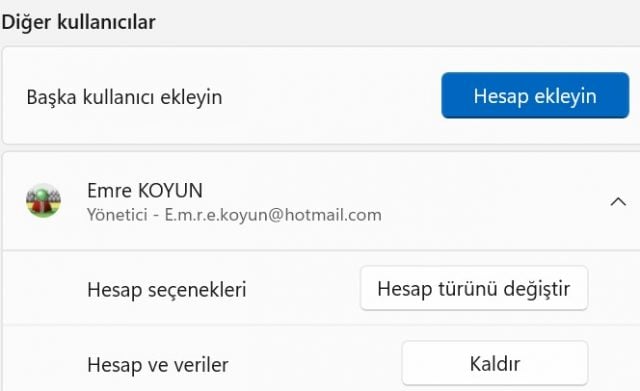
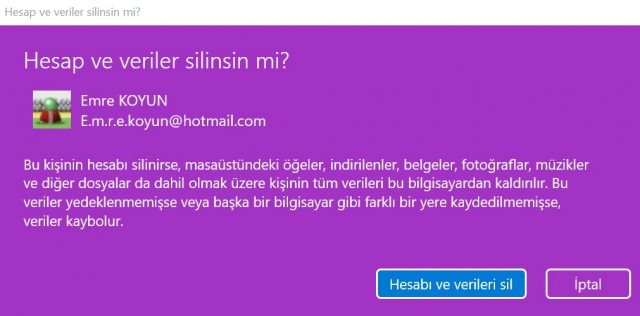
Yöntem 2: Denetim Masası üzerinden kaldırma
Hesabınızı kaldırmanın bir diğer alternatif yolu da denetim masasından geçiyor. Adım adım neler yapmamız gerektiğine göz atalım:
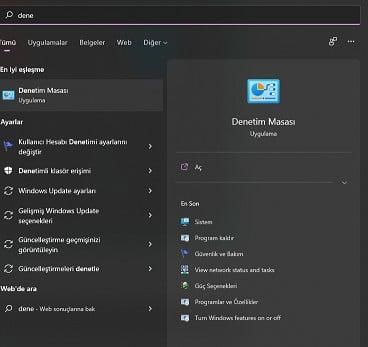
Denetim masasını açarak sürece başlamadan önce ufak bir tavsiye: denetim masasını başlattıkan sonra sağ üstten küçük veya büyük simge durumunu seçerek işleminize devam edebilirsiniz.

İşleme devam edebilmek adına Kullanıcı Hesapları yazısına tıklayarak sistemde yer alan hesaplarınza erişin. Akabinde Başka bir hesabı yönetin seçeneğiyle ilerleyin.
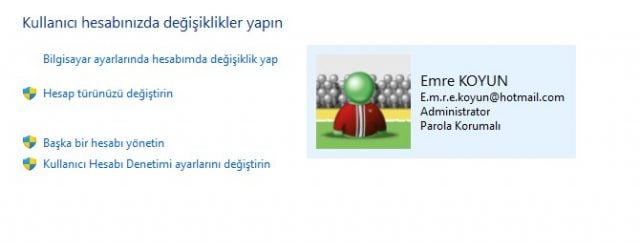
Gelecek adımda silinmesini istediğiniz Microsoft hesabınızı seçin.
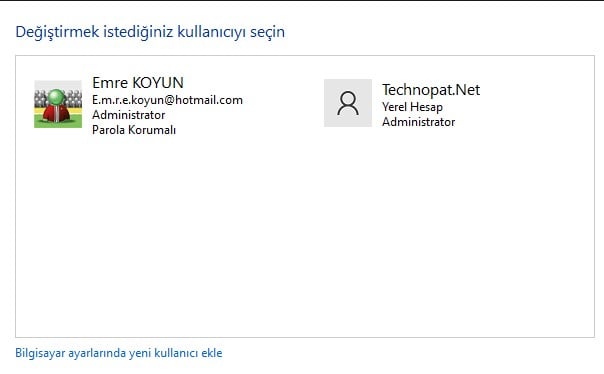
Tıkladıktan sonra hesap türünü değiştirme ve silme ayarları çıkacaktır. Silme işlemine devam edebilmek adına Hesabı sil yazısına tıklayın.

Sistem size işlemi yapmadan önce iki seçenek sunacak ve onay isteyecektir. Dosyaları Sil, Dosyaları Sakla, İptal.
Dosyaları Sil derseniz Belgelerim, Resimler ve Videolar gibi sistem klasörlerinde verileriniz varsa silinecektir. Fakat Dosyaları Koru derseniz sistem sizin için bu verileri saklayacak ancak hesabınızı kaldıracaktır.
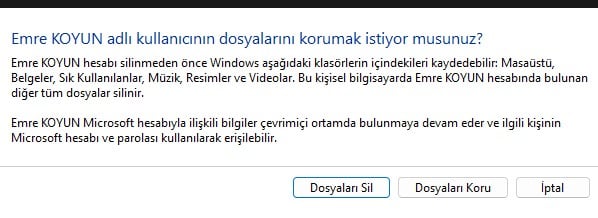
Yöntem 3: Kullanıcı Hesapları panelinden hesap kaldırma
Windows 11 Microsoft Hesabı kaldırmak için yeni bir yöntemimiz daha var. Evet, biz Technopat’lar, okurlarını asla basit şekilde uğurlamaz, haydi gelin ilk iki yöntemi yapamayan arkadaşlar için 3. yöntemin işleyişine geçelim!
Windows tuşu + R ile Run (Çalıştır)’ı açın. Aç satırına şu komutu yazın: netplwiz Ardından Tamam diyerek çalıştırın.
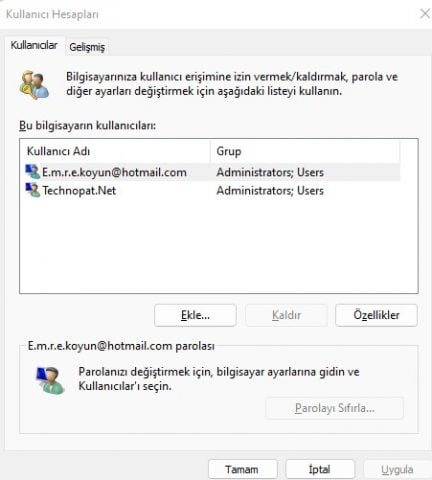
Makaleyi hazırladığımız sürede Microsoft hesabıyla oturum açtığımız için Kaldır tuşu çalışmıyor. Sizler ikincil hesapla girdiğinizde Kaldır yazısı açık olacaktır. Dolayısıyla biz oluşturduğumuz ikincil hesabı silerek devam edeceğiz.